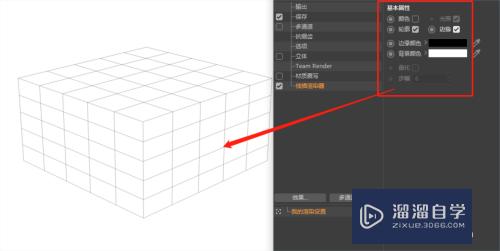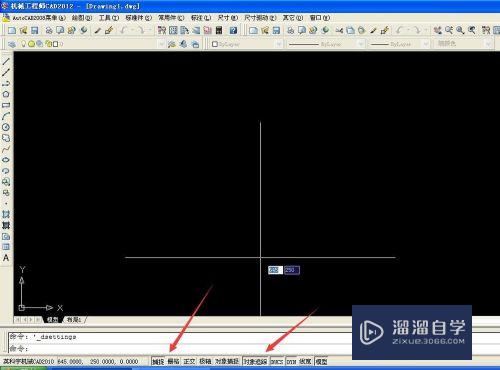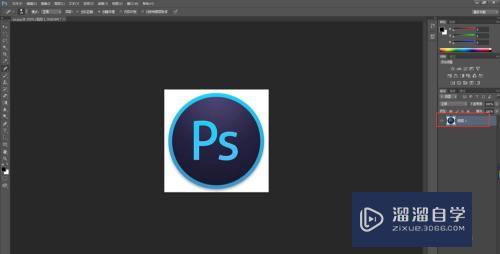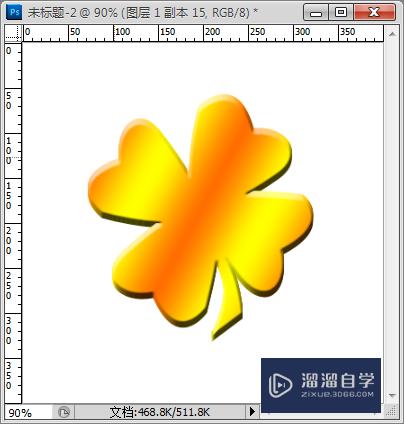PS2020快速更改光照颜色的方法(ps2020快速更改光照颜色的方法是什么)优质
在PS怎么更改光照的颜色。这里。小渲就教给大家操作的方法。搞清楚这个知识是怎么一回事。希望本文内容能够给大家带来帮助。
工具/软件
硬件型号:华硕无畏15
系统版本:Windows10
所需软件:PS2020
方法/步骤
第1步
首先我们进入到ps中。并导入素材。
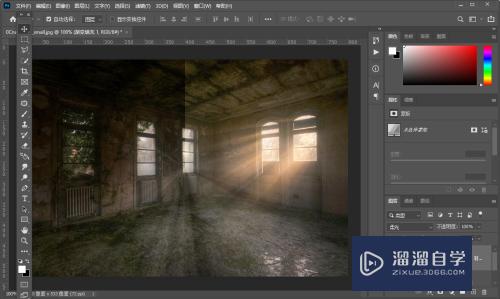
第2步
然后我们新建一个色相调整图层。
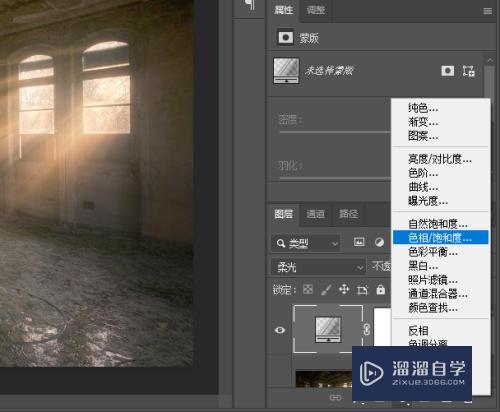
第3步
点击图中的按钮。
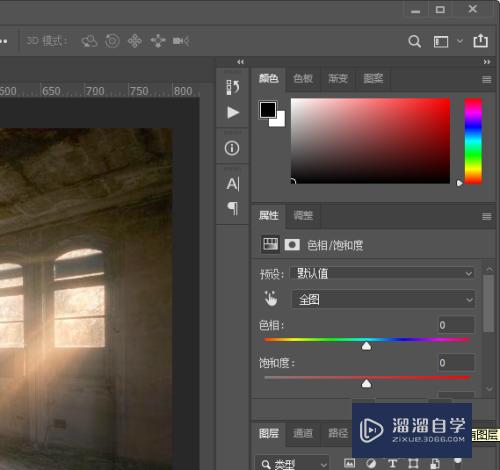
第4步
然后我们打开着色选项。
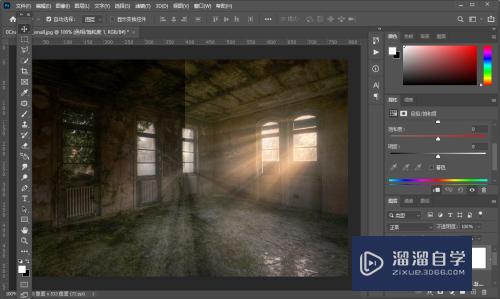
第5步
拖动色相滑条修改颜色即可。
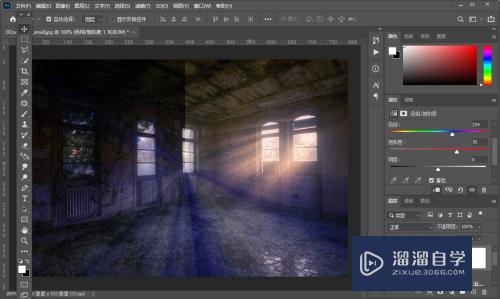
以上关于“PS2020快速更改光照颜色的方法(ps2020快速更改光照颜色的方法是什么)”的内容小渲今天就介绍到这里。希望这篇文章能够帮助到小伙伴们解决问题。如果觉得教程不详细的话。可以在本站搜索相关的教程学习哦!
更多精选教程文章推荐
以上是由资深渲染大师 小渲 整理编辑的,如果觉得对你有帮助,可以收藏或分享给身边的人
本文标题:PS2020快速更改光照颜色的方法(ps2020快速更改光照颜色的方法是什么)
本文地址:http://www.hszkedu.com/67233.html ,转载请注明来源:云渲染教程网
友情提示:本站内容均为网友发布,并不代表本站立场,如果本站的信息无意侵犯了您的版权,请联系我们及时处理,分享目的仅供大家学习与参考,不代表云渲染农场的立场!
本文地址:http://www.hszkedu.com/67233.html ,转载请注明来源:云渲染教程网
友情提示:本站内容均为网友发布,并不代表本站立场,如果本站的信息无意侵犯了您的版权,请联系我们及时处理,分享目的仅供大家学习与参考,不代表云渲染农场的立场!